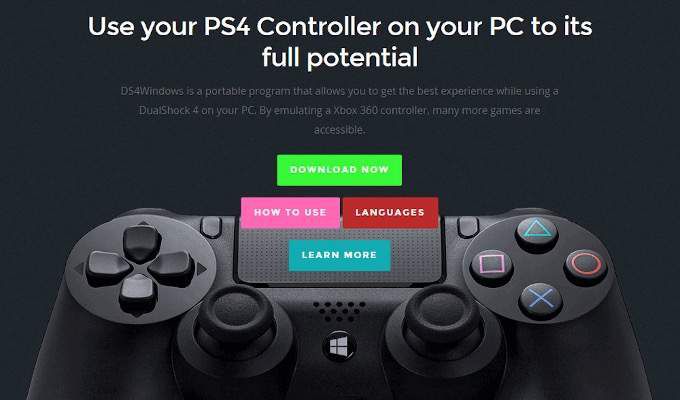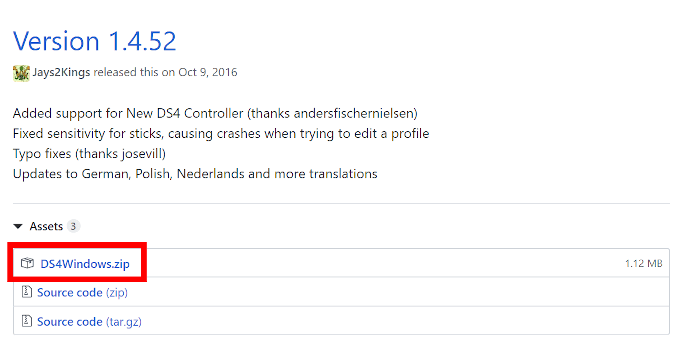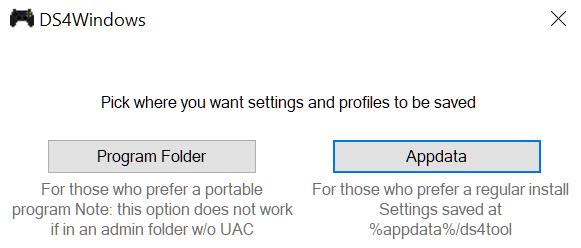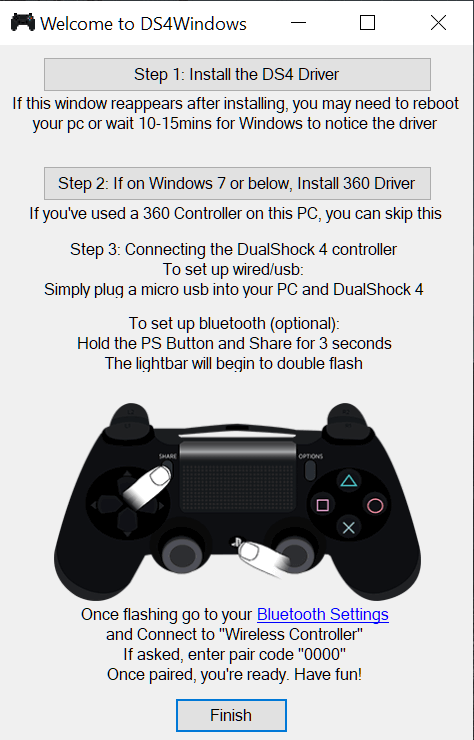A PS4 DualShock (DS4) vezérlő a PC játékosainak elsőszámú játékpadja. A DualShock 3-hoz képest megnövekedett súly hevesztebb, erősebb fogást biztosít. Ezenkívül tovább javítja az előd analóg botjait és kiváltóit.
Egyes fogyasztók és játékosok még azt sem tudják, hogy a PC-s játékok PS4-vezérlővel is játszhatók. Tehát a dolgok felállításának képessége valószínűleg kissé idegennek tűnik. Különösen, mivel látni kell, hogy olyan harmadik féltől származó programokat kell használni, mint a DS4 Windows.

Szerencsére a kapcsolat a DualShock 4 és a PC között a koncepció miatt könnyebbé vált. kompatibilitás, a megfelelő hordozható program és egy USB-csatlakozó. Tehát, ha Ön egyike azoknak, akik sötétben foglalkoznak a PC játékkal a PS4 DualShock 4 vezérlővel, akkor a DS4 Windowsról szóló cikk az összes részletet elrendezi.
DS4 Windows: A PS4 DualShock 4 vezérlő használata a számítógépen
A PS4 DualShock 4 vezérlőn lévő gombok elrendezése fantasztikus választást jelent a PC-játékhoz, mivel a legtöbb vezérlőalapú PC-játék hasonló beállítást igényel. Az egyik analóg bot is szükség esetén egérbemenetként megduplázódhat.
A PS4-re még nem is szükséges, hogy ezt levonja. Csak egy külön megvásárolt PS4 DualShock 4 vezérlőre, a Windows PC-re és a rajta szereplő játékokra, valamint a DS4 for Windowshez mellékelt csatlakozó USB-kábelre van szüksége.

A Bluetooth szintén elérhető a DS4-tel, mindaddig, amíg a számítógép beépített Bluetooth technológiával rendelkezik, vagy külön vásárol meg .A PS4 vezérlőt vezeték nélkül is használhatja számítógépével Bluetooth-on keresztül. Vagy szükség van számítógépre, amelybe beépített Bluetooth van (mint sok modern laptop), vagy külön PC-t is vásárolhat Bluetooth Dongle.
Hogyan Használja a PS4 vezérlőt PC-n
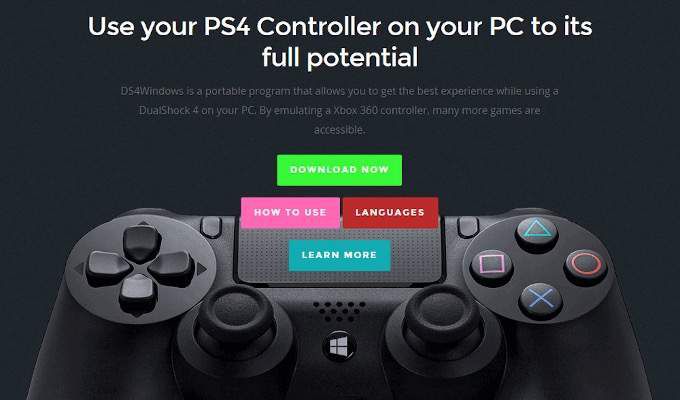
Korábban már említettük, hogy harmadik féltől származó szoftvert fogunk használni, hogy lehetővé tegyük a DS4 Windows használatát. Kifejezetten e cikkhez a DS4 Windows rendszert választottuk. Ez a konkrét szoftver becsapja a számítógépet abban, hogy azt hitte, hogy csatlakoztatott egy Windows támogatott Xbox 360 vezérlőt.
Nyilvánvaló, hogy ha még nem tette meg, akkor töltse le a programot.
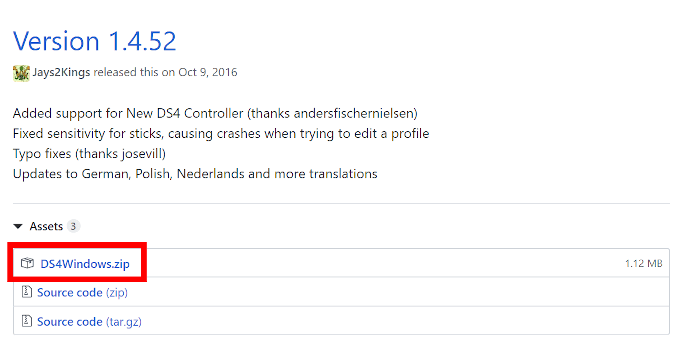 Ezután telepítenie kell a DS4 for Windows szoftvert a számítógépére. Keresse meg a nemrégiben letöltött ZIP-fájlt, ahová letöltötte, kattintson a jobb gombbal, és válassza az Összes kibontása
ehhez szükség lesz egy olyan extrakciós programra, mint a 7zip vagy WinZip.
Az összes tartalom kibontása ugyanabba a mappába, vagy egy új mappába. Mindaddig, amíg tudja, hol van, mentheti el, ahol szeretné.
Miután a kibontás befejeződött, két fájlt kell látnia: DS4Updater.exeés a DS4Windows.exeáló .
A DS4Updater.exe folyamatosan frissíti a programot annak biztosítása érdekében, hogy a legfrissebb illesztőprogramokkal működjön.
A DS4Windows.exe az a program, amelyet a DS4 engedélyezéséhez használsz a Windows 10 rendszeren.
Ezután telepítenie kell a DS4 for Windows szoftvert a számítógépére. Keresse meg a nemrégiben letöltött ZIP-fájlt, ahová letöltötte, kattintson a jobb gombbal, és válassza az Összes kibontása
ehhez szükség lesz egy olyan extrakciós programra, mint a 7zip vagy WinZip.
Az összes tartalom kibontása ugyanabba a mappába, vagy egy új mappába. Mindaddig, amíg tudja, hol van, mentheti el, ahol szeretné.
Miután a kibontás befejeződött, két fájlt kell látnia: DS4Updater.exeés a DS4Windows.exeáló .
A DS4Updater.exe folyamatosan frissíti a programot annak biztosítása érdekében, hogy a legfrissebb illesztőprogramokkal működjön.
A DS4Windows.exe az a program, amelyet a DS4 engedélyezéséhez használsz a Windows 10 rendszeren.>
A program elindításához és a telepítési eljárás megkezdéséhez kattintson duplán a DS4Windows.exe fájlra.
Ki kell választania, ahova a DS4 Windows beállításokat és profilokat menti. a számítógépen. Az általános hüvelykujjszabály az, hogy az alapértelmezett opcióval a Appdata
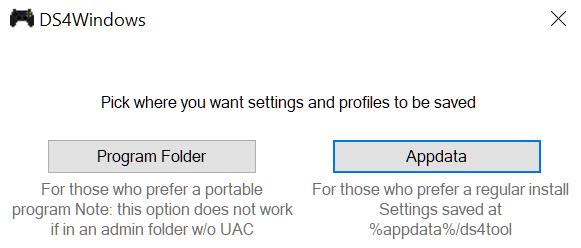 A következő ablak telepíti a DS4-hez szükséges illesztőprogramokat a Windows használatához.
A következő ablak telepíti a DS4-hez szükséges illesztőprogramokat a Windows használatához.
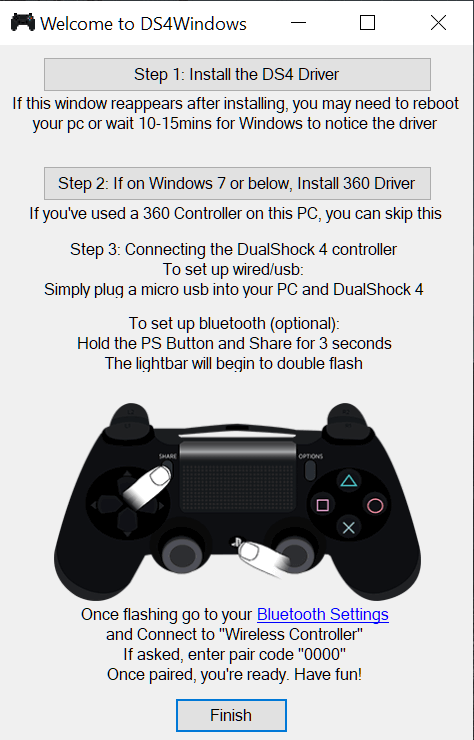 Kattintson a 1. lépés: Telepítse a DS4 illesztőprogramot
A Windows 8 vagy újabb rendszer csak a DS4 illesztőprogram telepítésével lesz megfelelő. A Windows 7 felhasználóknak rá kell kattintaniuk a 2. lépés: Telepítse a 360 illesztőprogramot is.
Most már csatlakoztathatja a PS4 DualShock 4 vezérlőt. Javasoljuk, hogy az USB kábellel kezdje meg, mivel vezeték nélküli szinte minden helyzetben finom lehet.
A Windows 10 rendszerben megjelenik egy pop- felfelé, és tudatja vele, hogy beállítja a „vezeték nélküli vezérlőt”.
A microUSB kábelt a PS4 DualShock 4 vezérlővel együtt kellett volna szállítani. Ha hiányzik, akkor minden microUSB kábel megteszi. Valószínű, hogy ha van egy modern okostelefonja, akkor egy microUSB töltő kábelt is használ, amelyet csípéssel cserélhet.
A kapcsolat létrehozása után a Windowsnak fel kell ismernie az új eszköz. Nyomja meg a PS4 gombot a PS4 DualShock 4 vezérlőjén annak használatához.
Kattintson a 1. lépés: Telepítse a DS4 illesztőprogramot
A Windows 8 vagy újabb rendszer csak a DS4 illesztőprogram telepítésével lesz megfelelő. A Windows 7 felhasználóknak rá kell kattintaniuk a 2. lépés: Telepítse a 360 illesztőprogramot is.
Most már csatlakoztathatja a PS4 DualShock 4 vezérlőt. Javasoljuk, hogy az USB kábellel kezdje meg, mivel vezeték nélküli szinte minden helyzetben finom lehet.
A Windows 10 rendszerben megjelenik egy pop- felfelé, és tudatja vele, hogy beállítja a „vezeték nélküli vezérlőt”.
A microUSB kábelt a PS4 DualShock 4 vezérlővel együtt kellett volna szállítani. Ha hiányzik, akkor minden microUSB kábel megteszi. Valószínű, hogy ha van egy modern okostelefonja, akkor egy microUSB töltő kábelt is használ, amelyet csípéssel cserélhet.
A kapcsolat létrehozása után a Windowsnak fel kell ismernie az új eszköz. Nyomja meg a PS4 gombot a PS4 DualShock 4 vezérlőjén annak használatához.

Bluetooth kapcsolat
Engedélyezése a Bluetooth kapcsolatot, győződjön meg arról, hogy a Bluetooth Dongle már be van helyezve a számítógép vagy a laptop egyik USB portjába. Azt is javasoljuk, hogy tegye ezt a lépést aa DS4 Windows beállítása után a számítógépen.
A legtöbb újabb laptop már rendelkezik a beépített Bluetooth 2+ képességekkel, így szükség lehet egy dongle-ra.
A PS4 Vezérlő és a Bluetooth párosításához tartsa nyomva a PS gombot és a Megosztás gombot körülbelül három másodpercig. Ennek elég időnek kell lennie ahhoz, hogy a vezérlő tetején lévő fénysáv villogni kezdjen.
Nyissa meg a Bluetooth beállításokat a számítógépen.
Ezt megteheti az Akcióközponton keresztül. vagy a Beállítások.
Keresse meg a Vezeték nélküli vezérlőelemet, és kattintson rá.
Ha párkód megadását kéri, írja be a 0000 értéket. mivel valójában nem létezik.
A vezeték nélküli kalandját a PS4 DualShock 4 vezérlővel kezdheti meg a számítógépen.
Kapcsolódó hozzászólások: